页眉页脚不管对PDF文档还是word文档的重要性都是非常高的,通常我们接触的类似合同、报表以及汇报材料等等都可能会包含页眉或者页脚信息。这些信息通常会包含公司的名称、产品名称或者项目名称版本号等等各种各样的内容,因此页眉页脚的重要性对PDF文档来说就不言而喻了。
那如何才能够给PDF文档添加页眉页脚呢?其实PDF文档并不像word那样有统一的页眉页脚标准,因此设置的方法与手段是非常多的,但是大部分的方法都只适用于单个或者少量PDF文档设置页眉页脚的场景。那么当我们的PDF文档数量多,并且都想统一添加页眉页脚的时候,有没有比较高效的方法呢?今天我们就一起来探索这个问题吧。
效果预览
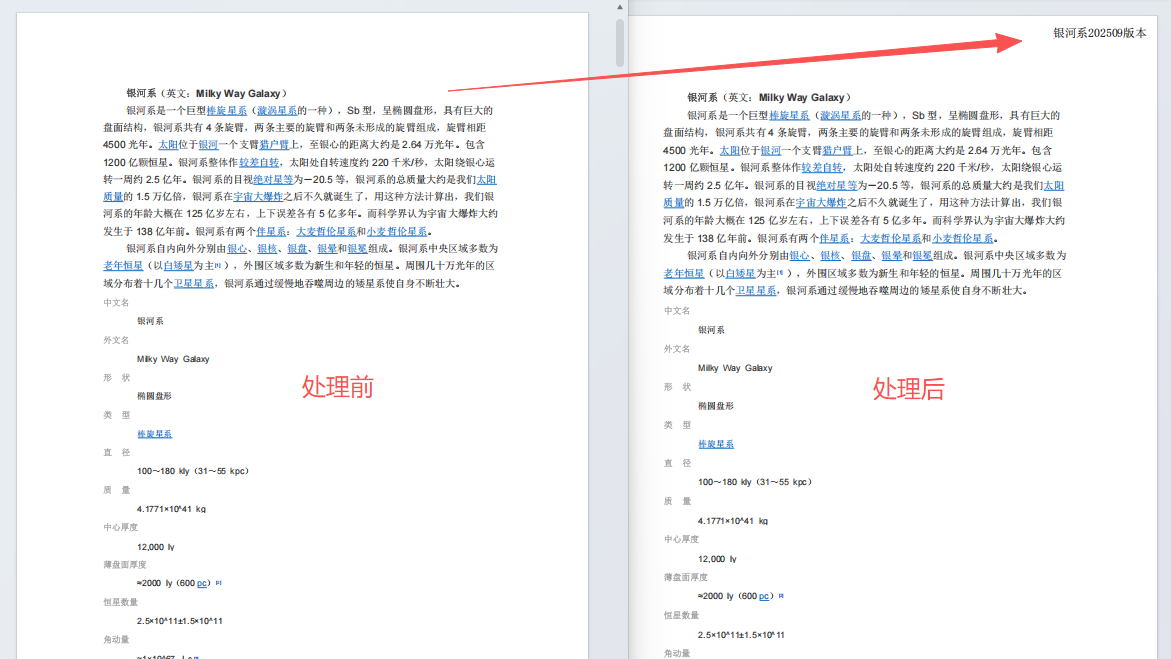
操作步骤
1、打开「鹰迅批量处理工具箱」,左侧选择「PDF工具」,右侧在页眉页脚分类中选择「PDF 添加页眉页脚」的功能。

2、在这一步当中,我们需要添加想设置页眉页脚的PDF文档。不管你有多少PDF,都可以快速添加到页面上来。
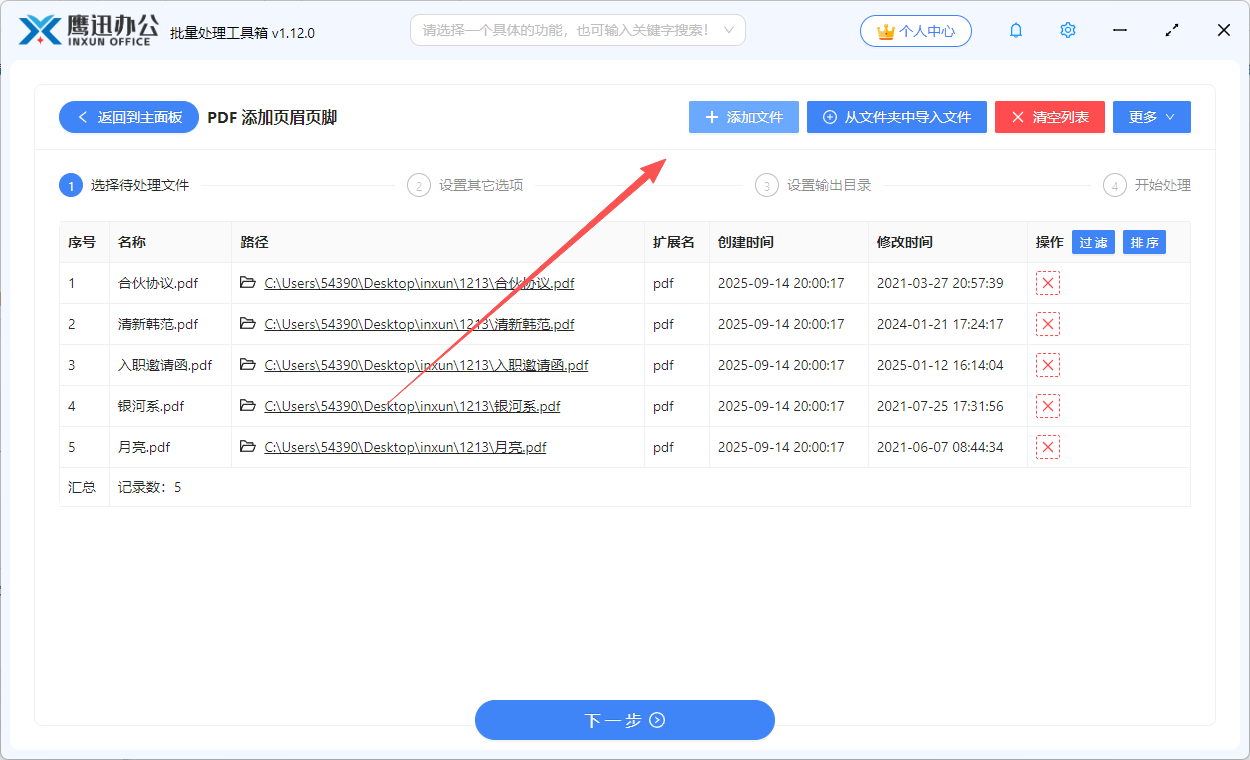
3、对PDF想要添加的页眉页脚做选项设置。
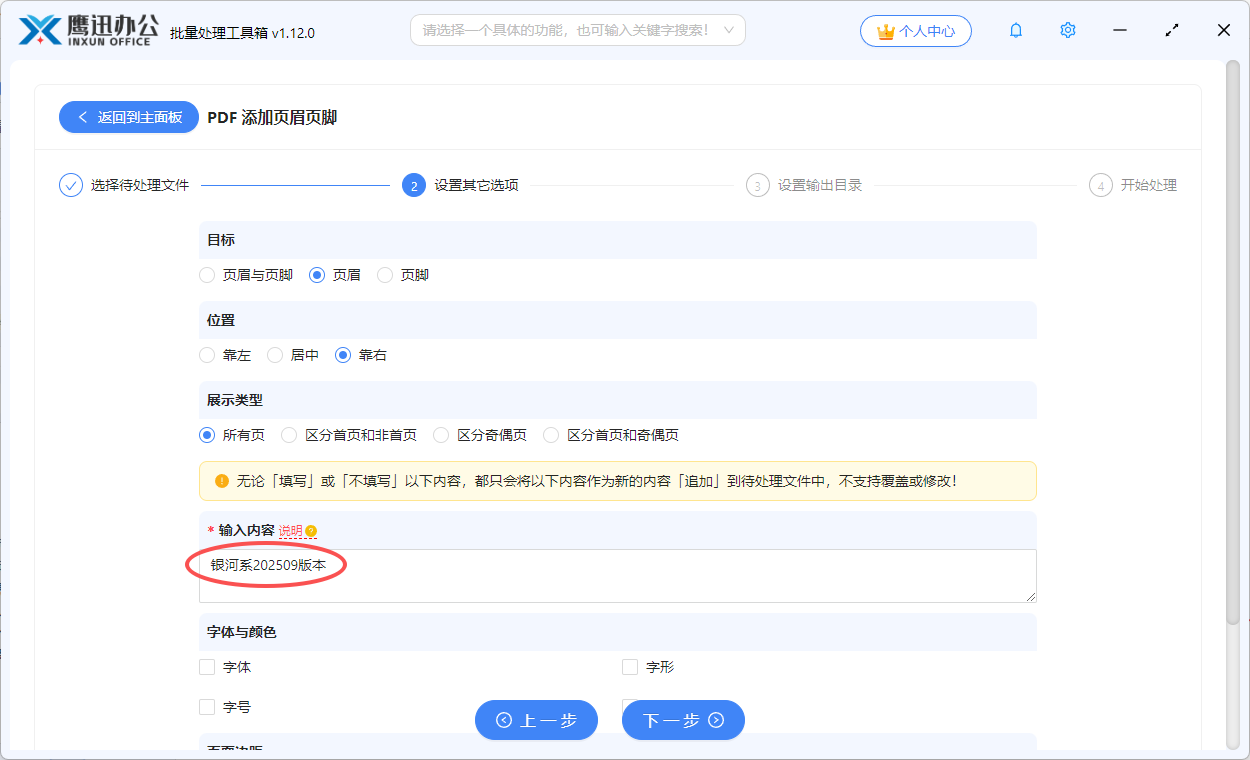
从上面的界面我们可以看到页眉页脚选项设置非常的丰富,我们可以做非常多自定义的设置来实现不同的页眉页脚效果。
比如我们可以单独的设置页眉或者页脚,还可以同时设置页眉页脚。比如我们可以将页眉页脚的内容位置设在页面居中位置,也可以设置靠左或者靠右。可以设置首页跟非首页的页眉页脚内容不一样,还可以设置奇数页或者偶数页的页眉,页脚内容有差异。
在页眉页脚的内容中,我们可以输入任何想要输入的内容,并且我们还可以设置占位符,比如当设置页码信息的时候,我们就需要用到占位符。我们还可以将文件的名称设置到页眉页脚中,这也是需要通过占位符来实现的。具体支持哪些占位符呢?我们可以将鼠标放到界面上的说明按钮查看一下。
我们还可以设置页眉,页脚的字体样式,比如字体的颜色、字体的大小,以前页眉要将内容与页面的边距等等。
4、设置添加页眉页脚后pdf保存的路径。
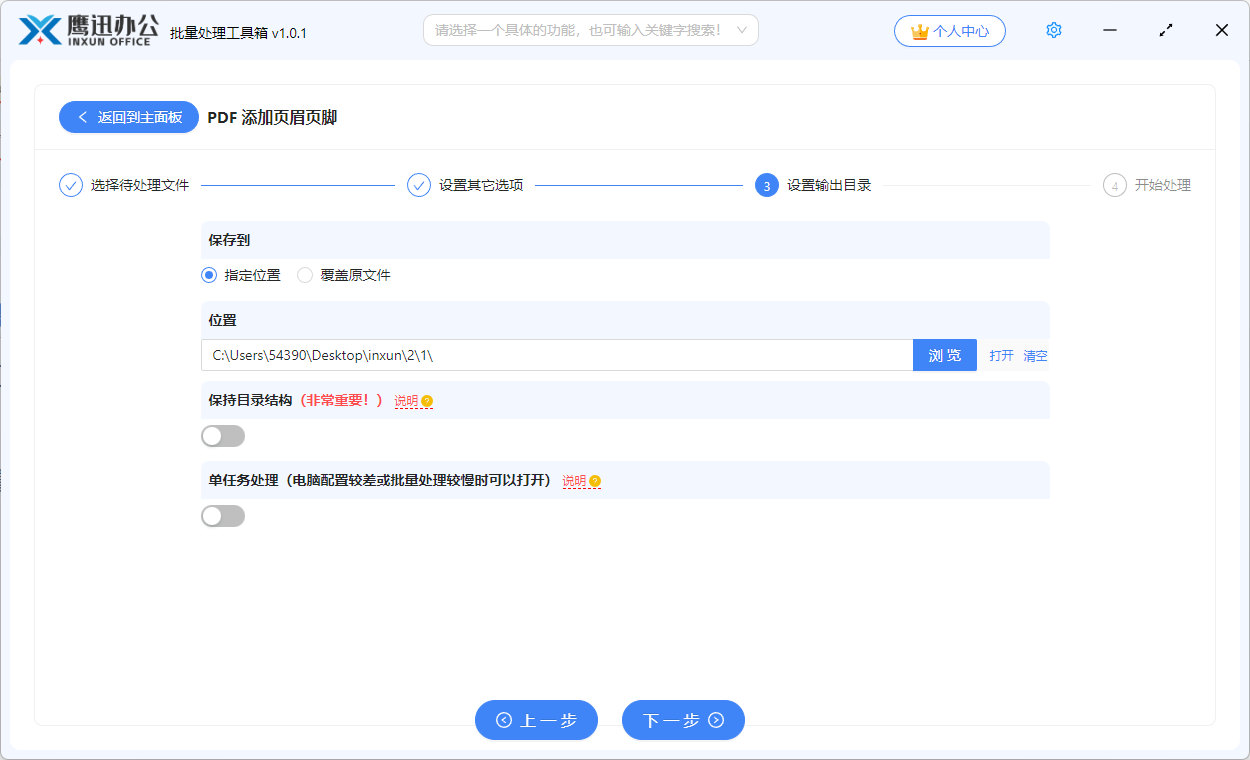
5、PDF统一添加页眉页脚的处理完成。
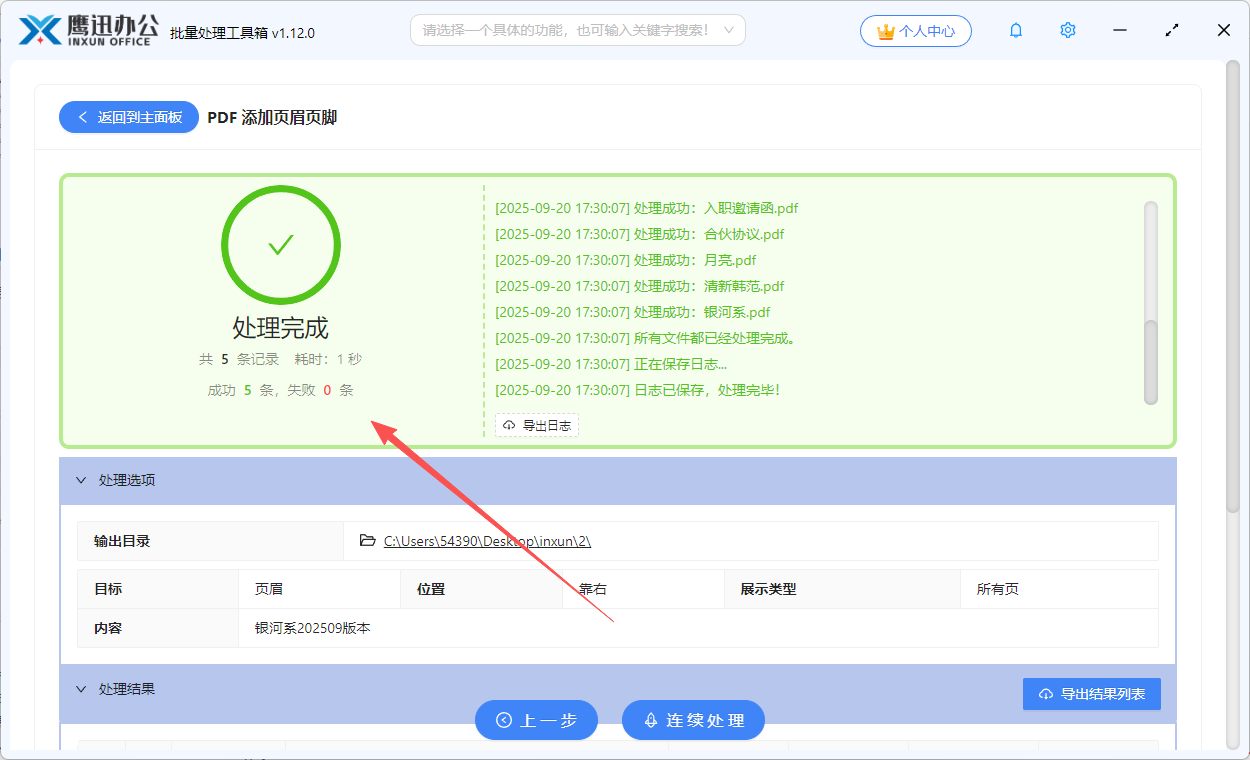
我们发现软件只需要一会儿就处理完成了多个PDF文档添加页眉页脚的问题,我们这个时候可以进入到输出目录检查一下添加好页眉页脚后者PDF文档,确认下页眉页脚添加的位置以及内容符不符合我们的要求?如果有问题的话,我们还可以返回上一步重新进行调整。
到这里统一给大量的PDF添加页眉或者页脚的操作方法就介绍完了,有兴趣的小伙伴一定要自己去尝试一下哟。除了页眉,页脚这个工具还有非常多其他的功能,比如批量添加PDF文档的水印、删除PDF文档的页眉页脚、修改PDF文档的内容等等。
